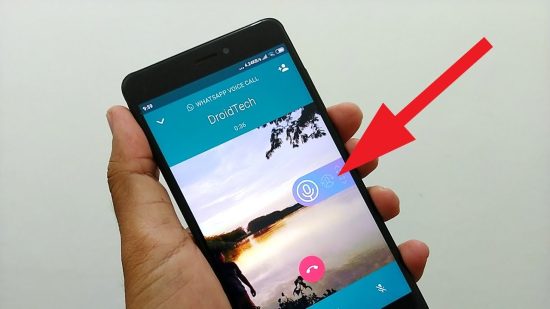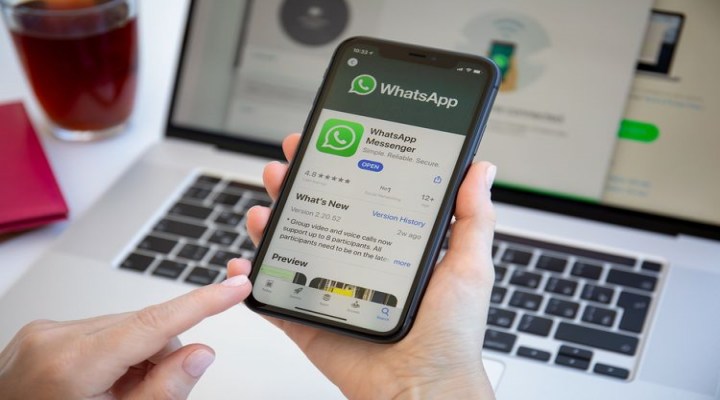Cara Backup Data WhatsApp ke HP Baru (2 Metode), Valid!
PindahLubang.com – Ketika membeli smartphone baru, biasanya kamu akan dituntut untuk memindahkan semua data dan file dari ponsel lama. Oleh karena itu, ketahui cara backup data WhatsApp ke HP baru dengan benar.
Pada dasarnya, kamu tidak serta merta memindahkan foto dan video saja, melainkan semua hal di dalamnya juga. Jika kamu membiarkannya, jangan heran semua data dan file akan terhapus secara permanen. Kenangan dan sesuatu yang bersifat penting sangat jarang bahkan tidak pernah berhasil dikembalikan.
Pengguna WhatsApp harus mengetahui proses pencadangan datanya, di mana kamu jangan hanya fokus ke semua chat saja. Selain itu, data tersebut harus dicadangkan ke email aktif, sehingga kamu dapat mengaksesnya lagi dengan menghubungkannya saat aktivasi WA di HP baru.
Daftar Isi
Cara Ganti Nomor WhatsApp di HP Baru
Beberapa orang biasanya memutuskan untuk mengubah nomor ponsel ketika memiliki HP baru. Jika kamu sedang mengalaminya, nomor WhatsApp dapat diganti dengan mudah lewat panduan berikut:
- Android
- Pastikan HP Android sudah menggunakan nomor ponsel yang baru.
- Buka aplikasi WhatsApp.
- Klik Menu atau ketuk logo titik tiga di bagian kanan atas.
- Pilih menu Setelan atau Setting.
- Klik Akun atau Account.
- Pilih menu Ganti Nomor atau Change Number.
- Kemudian, masukkan nomor HP lama ke kolom atas, sedangkan nomor baru di kolom bawah.
- Klik Beritahu Kontak Saya untuk memberitahu informasi perubahan nomor ponsel ke semua kontak WA.
- Pilih menu Khusus jika informasinya hanya ingin dibagikan ke kontak tertentu saja.
- Jika sudah, klik Selesai.
- Pilih menu Selesai
- Terakhir, segera verifikasi nomor HP baru supaya WhatsApp bisa digunakan kembali.
- iPhone
- Buka aplikasi WhatsApp di iPhone kamu.
- Pilih menu Pengaturan atau Setting.
- Klik Akun atau Account.
- Pilih menu Ganti Nomor atau Change Number.
- Klik Lanjut atau Continue.
- Berikutnya, masukkan nomor HP lama dan baru beserta kode negaranya ke kolom tersedia.
- Klik Beritahu Kontak Saya untuk memberitahu informasi perubahan nomor ponsel ke semua kontak WA.
- Pilih menu Khusus jika informasinya hanya ingin dibagikan ke kontak tertentu saja.
- Jika sudah, klik Selesai.
- Pilih menu Selesai
- Klik Ya untuk mengkonfirmasi penggunaan nomor HP baru tersebut.
- Verifikasi nomor HP baru sudah selesai.
Cara Memindahkan Grup WhatsApp Lewat Google Drive
Buat kamu yang mempunyai data dan file penting di grup WhatsApp, semuanya bisa dipindahkan dengan menggunakan Google Drive. Kondisi ini berlaku jika kamu akan ganti perangkat baru, sedangkan tutorialnya adalah sebagai berikut:
- Buka aplikasi WhatsApp dari HP lama kamu.
- Klik Menu atau tekan tombol titik tiga di bagian kanan atas.
- Pilih menu Pengaturan atau Setting.
- Klik Obrolan atau Chat.
- Pilih menu Cadangan Obrolan atau Backup Chat.
- Klik Akun atau Account.
- Pilih akun Gmail yang menjadi lokasi mengunggah file backup WhatsApp.
- Klik Sertakan Video untuk mencadangkan file video juga (jika perlu).
- Jika sudah, klik Cadangkan.
- Pasang dan buka aplikasi WhatsApp di HP baru kamu.
- Login dengan nomor HP yang sama, kemudian ikuti proses verifikasi dengan benar.
- Sistem akan mencari file cadangan di akun Google Drive, lalu memintamu untuk mengembalikannya.
- Klik Kembalikan atau Restore.
- Terakhir, semua file cadangan grup sudah dapat diakses kembali.
Cara Back Up Kontak WhatsApp
Kontak adalah bagian penting untuk aplikasi WA. Pasalnya, kamu membutuhkannya dalam menemukan nomor tujuan yang akan dihubungi. Kamu bisa mencadangkannya dengan mengikuti panduan berikut:
- Buka aplikasi Kontak atau Contact di HP kamu.
- Klik Menu.
- Pilih menu Pengaturan atau Setting.
- Klik Impor atau Ekspor Kontak.
- Pilih kontak mana saja yang akan dicadangkan dan dieskpor.
- Klik Ekspor ke File .VCF.
- Terakhir, tunggu beberapa saat hingga proses ekspor kontak berhasil.
Cara Back Up Chat WhatsApp
Bukan hanya kontak, kamu juga perlu mencadangkan semua obrolan alias pesan masuk dan keluar di akun WA. Kamu bisa melakukannya lewat panduan berikut:
- Buka aplikasi WhatsApp melalui smartphone kamu terlebih dulu.
- Klik Menu dengan ketuk simbol titik tiga di bagian kanan atas.
- Pilih menu Setelan atau Setting.
- Klik Obrolan atau Chat.
- Pilih menu Cadangkan Obrolan atau Chat Backup.
- Klik Cadangkan atau Backup.
- Terakhir, tunggu beberapa saat hingga semua pesan sudah tercadangkan ke Google Drive.
Cara Backup Data WhatsApp ke HP Baru

Jika kamu sudah tahu cara backup chat WhatsApp dari Android ke iPhone maupun sebaliknya, pastikan ketahui prosedur pencadangan data WA dengan benar. Sebab, kalau datanya tidak kamu backup maka semua informasi penting akan hilang permanen lho.
Kamu pasti tidak ingin mengalaminya, kan? Oleh karena itu, kami sudah menyiapkan solusinya pada artikel ini. Kami sudah menyiapkan panduan yang bisa dilakukan dengan simpel, sehingga kamu dapat mencadangkan data WA di HP Android dan iPhone.
Cara Backup Data WhatsApp ke HP Baru Android
Apakah kamu baru membeli HP Android baru? Jika benar, pastikan semua data WA sudah dicadangkan. Kalau belum, segera backup semua datanya terlebih dulu dengan mengikuti panduan di bawah ini:
- Pertama, buka aplikasi WhatsApp di HP kamu.
- Ketuk opsi Menu dengan menekan tombol titik tiga di samping kanan atas.
- Pilih menu Pengaturan atau Setting.
- Klik Obrolan atau Chat.
- Pilih menu Cadangkan Obrolan atau Chat Backup.
- Klik Akun atau Account.
- Pilih akun Google yang akan dihubungkan ke WhatsApp.
- Jika sudah, klik Cadangkan atau Backup.
- Sistem akan memulai proses backup ke akun Google tersebut.
- Atur frekuensi pencadangannya antara Harian (Daily), Mingguan (Weekly) atau Bulanan (Monthly). Bahkan, kamu bisa mengabaikannya dengan ketuk tombol Tidak Pernah (Never).
- Kemudian, buka aplikasi WA di HP Android baru.
- Login dengan nomor HP, ikuti proses verifikasi dengan benar.
- Pilih menu Pulihkan atau Restore.
- Terakhir, tunggu beberapa saat sampai semua cadangan data WhatsApp sudah dipulihkan dan dapat digunakan di HP baru.
Cara Backup Data WhatsApp ke HP Baru iPhone
Untuk mencadangkan data WA pada smartphone iOS yang baru, maka kamu bisa mengikuti tutorial di bawah ini:
- Buka aplikasi WhatsApp di iPhone lama kamu.
- Pilih menu Pengaturan atau Setting.
- Klik Obrolan atau Chat.
- Pilih menu Cadangkan Obrolan atau Chat Backup.
- Klik Backing Up.
- Kemudian, tunggu beberapa saat hingga proses backup Kamu pun dapat melakukannya via iCloud, pastikan WA sudah tersambung ke iCloud.
- Download dan buka aplikasi WhatsApp di iPhone baru.
- Masuk dengan nomor HP dan ikuti petunjuk verifikasi yang tersedia.
- Pilih menu Pulihkan atau Restore untuk mengembalikan datanya.
- Terakhir, semua data WhatsApp yang dicadangkan sudah dipulihkan dan bisa digunakan lagi.
Demikian tutorial lengkap seputar cara backup data WhatsApp ke HP baru untuk Android dan iPhone dengan benar. Kamu pun dapat mencadangkan chat dan kontak lewat pembahasan kami di atas. Selamat mencoba!